proe的环境配置和设置
Proe4.0草绘器环境设置
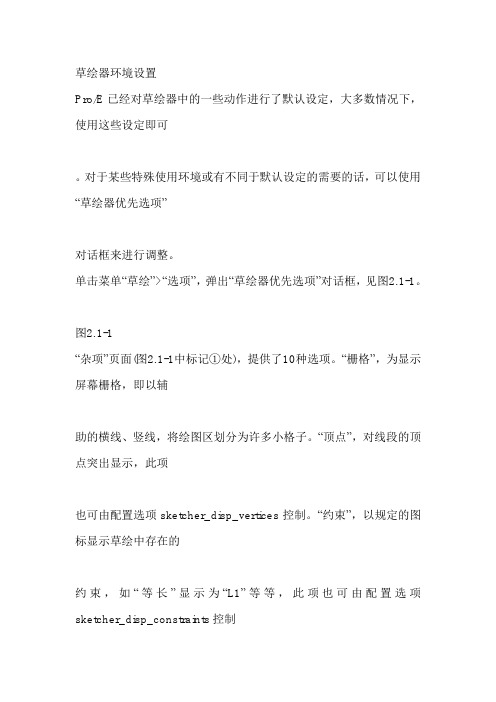
草绘器环境设置Pro/E已经对草绘器中的一些动作进行了默认设定,大多数情况下,使用这些设定即可。
对于某些特殊使用环境或有不同于默认设定的需要的话,可以使用“草绘器优先选项”对话框来进行调整。
单击菜单“草绘”>“选项”,弹出“草绘器优先选项”对话框,见图2.1-1。
图2.1-1“杂项”页面(图2.1-1中标记①处),提供了10种选项。
“栅格”,为显示屏幕栅格,即以辅助的横线、竖线,将绘图区划分为许多小格子。
“顶点”,对线段的顶点突出显示,此项也可由配置选项sketcher_disp_vertices控制。
“约束”,以规定的图标显示草绘中存在的约束,如“等长”显示为“L1”等等,此项也可由配置选项sketcher_disp_constraints控制。
“尺寸”,显示草绘中所有的尺寸(含系统自动生成的尺寸及手工标注的尺寸)。
“弱尺寸”,显示草绘中所有由系统自动生成的尺寸。
“帮助文本上的图元ID”,在鼠标指向草绘图元并稍作停顿时,鼠标上显示此图元的简要说明,选取此项后,在说明中出现图元的ID号,此项也可由配置选项show_selected_item_id实现。
“捕捉到栅格”,鼠标点选时自动选中距鼠标点选位置最近的栅格点,与栅格是否显示无关。
“锁定已修改的尺寸”,选中此项后,自动锁定所有被修改的尺寸,以确保被修改的尺寸不会随图元的移动而改变,注意,如原没有选取此项,则选取此项之前修改的尺寸,不会被锁定,如选取此项后又去掉此项,则在此选项生效期间被自动锁定的尺寸,不会因取消此选项而解锁。
“锁定用户定义的尺寸”,选中此项后,所有手工标注的尺寸,都被自动锁定,以确保尺寸不驇随图元的移动而改变,注意,与“锁定已修改的尺寸”相同,此项的作用范围也仅为该选项生效期间的那些尺寸,并且被自动锁定的尺寸不会被自动解锁。
注意,本页面各项前均有一个复选框,前文对各项的说明,是指选中复选框也即此项生效时的作用,取消复选框即是取消相应的效果。
(整理)ProE环境和使用配置大全.
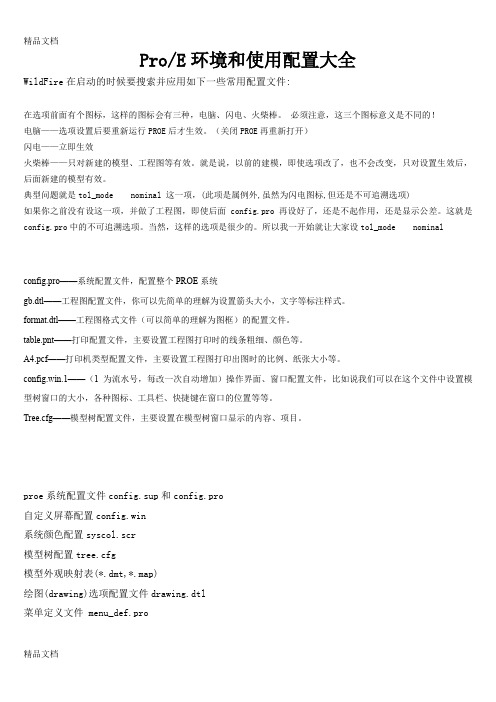
Pro/E环境和使用配置大全WildFire在启动的时候要搜索并应用如下一些常用配置文件:在选项前面有个图标,这样的图标会有三种,电脑、闪电、火柴棒。
必须注意,这三个图标意义是不同的!电脑——选项设置后要重新运行PROE后才生效。
(关闭PROE再重新打开)闪电——立即生效火柴棒——只对新建的模型、工程图等有效。
就是说,以前的建模,即使选项改了,也不会改变,只对设置生效后,后面新建的模型有效。
典型问题就是tol_mode nominal 这一项,(此项是属例外,虽然为闪电图标,但还是不可追溯选项)如果你之前没有设这一项,并做了工程图,即使后面config.pro再设好了,还是不起作用,还是显示公差。
这就是config.pro中的不可追溯选项。
当然,这样的选项是很少的。
所以我一开始就让大家设tol_mode nominalconfig.pro——系统配置文件,配置整个PROE系统gb.dtl——工程图配置文件,你可以先简单的理解为设置箭头大小,文字等标注样式。
format.dtl——工程图格式文件(可以简单的理解为图框)的配置文件。
table.pnt——打印配置文件,主要设置工程图打印时的线条粗细、颜色等。
A4.pcf——打印机类型配置文件,主要设置工程图打印出图时的比例、纸张大小等。
config.win.1——(1为流水号,每改一次自动增加)操作界面、窗口配置文件,比如说我们可以在这个文件中设置模型树窗口的大小,各种图标、工具栏、快捷键在窗口的位置等等。
Tree.cfg——模型树配置文件,主要设置在模型树窗口显示的内容、项目。
proe系统配置文件config.sup和config.pro自定义屏幕配置config.win系统颜色配置syscol.scr模型树配置tree.cfg模型外观映射表(*.dmt,*.map)绘图(drawing)选项配置文件drawing.dtl菜单定义文件 menu_def.pro下面就来说说具体的配置文件作用和用法.1. Config.sup和config.prooption Config.sup和Config.pro是proe的主配置文件,基本上所有程序级别上的配置都在config.sup 和config.pro中进行.config.sup也叫管理员配置,是一般来说config.sup中的配置是属于很少改动的基本配置,比如为某个公司定制的,那么公司内所有的人都使用这个config.sup,而每个人还可以根据自己的习惯来定制适合自己的config.pro,但是在如果config.pro中的配置选项和config.sup有冲突的情况下,proe系统会忽略config.pro的选项.通常config.pro中存放的是个人的使用mapkey比较多.config.sup一定要放在proe按装目录内下的text目录内才有用.proe启动的时候也会在启动目录上寻找config.pro并应用里面的有关配置.要修改和编辑config.sup和config.pro,最好是在WildFire 的环境下进行,如下图.菜单tools图config.1.03要添加或修改选项,只需在对话框下方的添加栏上输入要添加或修改的选项(系统会自动根据你的输入搜索选项的),然后在值栏中输入或选择选项值.接着点Add/Change按钮就可以添加或修改该选项.当所有的选项都修改或添加完了.就可以点apply来应用.如果你想作为以后的标准配置,就要点另存图标把配置文件存到你的wildfire启动目录内(名字还是config.pro).配置文件路径drawing_setup_file 指定绘图配置文件(*.dtl).最好是绝对路径system_colors_file 系统配置颜色文件(*.col)pro_colormap_path 模型外观颜色配置文件路径(*.map,*.dmt)相关路径选项pro_font_dir 指定字符路径,比如c:\winnt\font就可以使用windows 字体pro_group_dir 指定udf库的路径pro_library_dir 指定标准件库的路径pro_symbol_dir 指定自定义符号库路径pro_catalog_dir 指定分类库目录trail_dir trail文件的存放路径(就是启动proe生成的.txt.*文件)pro_texture_library 指定纹理库路径pro_material_dir 指定材料库路径dxf_export_mapping_file dxf输出使用的颜色映射文件start_model_dir 起始零件和组件目录search_path 搜索路径search_path_file 搜索路径文件模板文件单位pro_unit_length 指定长度单位系统pro_unit_mass 指定质量单位系统语言界面设置menu_translation 设定菜单语言:yes:中文,no:英文,both:中英混合help_translation 设定帮助文件语言:同上msg_translation 设定提示信息语言:同上dialog_translation 设定对话框语言:yes 中文;no 英文(不能中英混合)一般来说说,建议menu和dialog设为no(英文),help和msg设为yes(中文)几何显示tangent_edge_display 设置相切边的显示,建议用dimmed(灰色线)绘图视图allow_move_view_with_move 允许直接拖动绘图视图.特征allow_anatomic_feature 一些不常用特征autobuildZ_enabled 允许使用autobuildZ(自动2d转3d功能)模具设计经常用到的!在收藏中添加指定的文件目录browser_favorite "D:\proe5.0\lj" TEMPbrowser_favorite "D:\proe5.0\lj" mold!启动Pro/ENGINEER时,指定要载入的模型树配置文件mdl_tree_cfg_file D:\proe5.0\Creo Elements5M080\text\yanxiu.cfg!为Pro/ENGINEER进程设置缺省的绘图设置文件选项drawing_setup_file D:\proe5.0\Creo Elements5M080\text\yanxiu.dtl!指定要从磁盘中载入色彩映射 (.map) 文件的目录路径pro_colormap_path "D:\proe5.0\Creo Elements5M080\text"!指定创建轨迹文件(trail.txt)的目录路径trail_dir D:\proe5.0\lj!指定系统保存regen_backup模型的目录regen_backup_directory D:\proe5.0\lj!运行非英文版Pro/ENGINEER时,指定对话框的显示语种dialog_translation yes!指定运行非英文版Pro/ENGINEER时信息显示的语种msg_translation yes!指定运行非英文版Pro/ENGINEER时,显示简要帮助信息所用的语言help_translation yes!为新模型设置缺省的单位系统pro_unit_sys mmns!为新对象的质量设置缺省单位pro_unit_mass unit_gram!设置新对象的缺省单位pro_unit_length unit_mm!指定用作缺省的零件模板的模型template_solidpart mmns_part_solid_yanxiu.prt!指定用作缺省的asm组件模板template_designasm mmns_asm_design_yanxiu.asm!指定用作缺省的制造模具模板的模型template_mfgmold mmns_mfg_mold.mfg!指定用作缺省的钣金件零件模板的模型template_sheetmetalpart mmns_part_sheetmetal.prt!指定用作缺省绘图模板的模型template_drawing a0_drawing.drw!指定Pro/E浏览器主页的位置web_browser_homepage !在Pro/ENGINEER工作时显示时钟clock yes!启用为交换数据使用Associative Topology Bus topobus_enable yes!加载 AutobuildZ 应用程序autobuildz_enabled no!指定每次再生之前,系统是否要将当前模型备份到磁盘regen_backup_using_disk yes!对于每个Pro/E进程,用户必须设置主服务器/工作空间dm_remember_server no!输入存储历史记录的天数web_browser_history_days 0!设置"文件">"打开"的缺省目录file_open_default_folder working_directory!在窗口标题中显示完整文件名和的文件路径display_full_object_path yes!设置文本字体,不包括菜单条、菜单及其子项、弹出式菜单和帮助default_font 10, arial, bold!指定Pro/ENGINEER菜单条、菜单和所有其它子项所使用的字体menu_font 10, arial, bold!设置Pro/ENGINEER信息区域中缺省的可视信息行数visible_message_lines 2!为扩大反向箭头 (用于显示特征创建方向) 尺寸设置比例因子 (缺省值 = 1) flip_arrow_scale 3!使用旧的基于笔划的PTC字体作为缺省字体use_pre_wildfire_text_font yes!当从一个窗口改变至另一个窗口时,自动重画绘图显示auto_regen_views no!为使用"无比例"命令增加的视图设置缺省的绘图比例default_draw_scale 1.0!将图片文件嵌入绘图内部以用于预览save_drawing_picture_file embed!显示的尺寸没有公差。
PROE的环境变量设置

◆Confi g.pro设置方法:选择U tilit ies--->Pre feren ces-->Edit Conf ig(进入编辑状态)/Load Conf ig (加载环境参数)注意:在编辑状态时,按下键盘上的F4键将会出来一个对话框,这个对话框中的说明可以提醒你可以输入值的范围。
◆co nfig.pro存储位置:⑴Pro的安装目录,\loa dpoin t\tex t;⑵用户执行ProE所在的工作目录;⑶用户的目录下◆conf ig.pr o执行顺序:Pr o的安装目录\loa dpoin t\tex t目录下;---->用户执行P roE所在的工作目录下;两者如有重复的环境参数设置,以最后读取的环境设置参数为主。
如果想以第一次的为主,可以将co nfig.pro更名为conf ig.su p强制使用这个文件。
@@PRO E的缺省环境变量7、斑竹,请教了,在P ROE2000I中,系统配置文件的某些改变,好象会多出一些菜单。
这是咋回事?答:如你需要象SHA FT,LI P,等命令的话,可在CONFI G文件里设置的可以在CONF IG文件中加一行“A LLOW_ANATO MIC_F EATUR ES YE S"即可比如sha ft特征缺省时不会显示。
8、如何设定PROE的缺省环境变量,如单位、精度等,而不是每一次打开PR OE 靠装入CONFI G 来设定?答:你把CON FIG文件设好后,放在以下目录: pro e2000i\\te xt 并改名为con fig.s up@@标题: proe系统环境配置文件(c onfig.pro)这是P ro/EN GINEE R软件系统提供给用户定制自己工作环境的配置文件。
一、 Proe5.0的工作环境和基础操作
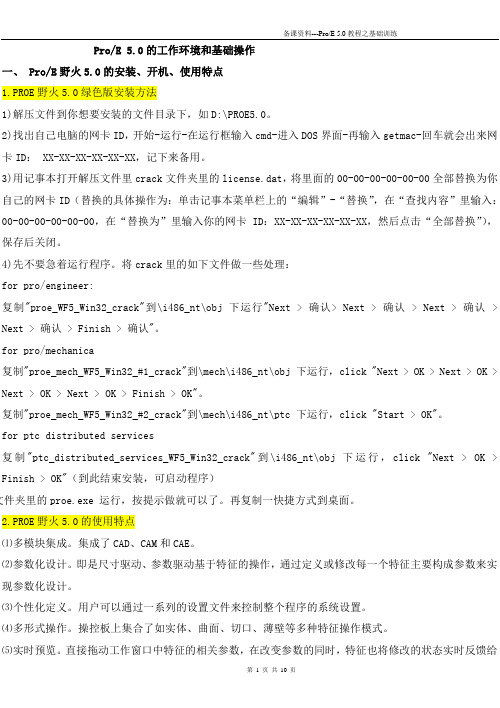
Pro/E 5.0的工作环境和基础操作一、 Pro/E野火5.0的安装、开机、使用特点1.PROE野火5.0绿色版安装方法1)解压文件到你想要安装的文件目录下,如D:\PROE5.0。
2)找出自己电脑的网卡ID,开始-运行-在运行框输入cmd-进入DOS界面-再输入getmac-回车就会出来网卡ID: XX-XX-XX-XX-XX-XX,记下来备用。
3)用记事本打开解压文件里crack文件夹里的license.dat,将里面的00-00-00-00-00-00全部替换为你自己的网卡ID(替换的具体操作为:单击记事本菜单栏上的“编辑”-“替换”,在“查找内容”里输入:00-00-00-00-00-00,在“替换为”里输入你的网卡ID:XX-XX-XX-XX-XX-XX,然后点击“全部替换”),保存后关闭。
4)先不要急着运行程序。
将crack里的如下文件做一些处理:for pro/engineer:复制"proe_WF5_Win32_crack"到\i486_nt\obj 下运行"Next > 确认> Next > 确认 > Next > 确认 > Next > 确认 > Finish > 确认"。
for pro/mechanica复制"proe_mech_WF5_Win32_#1_crack"到\mech\i486_nt\obj 下运行,click "Next > OK > Next > OK > Next > OK > Next > OK > Finish > OK"。
复制"proe_mech_WF5_Win32_#2_crack"到\mech\i486_nt\ptc 下运行,click "Start > OK"。
史上最全ProE二次开发测试及环境配置方法
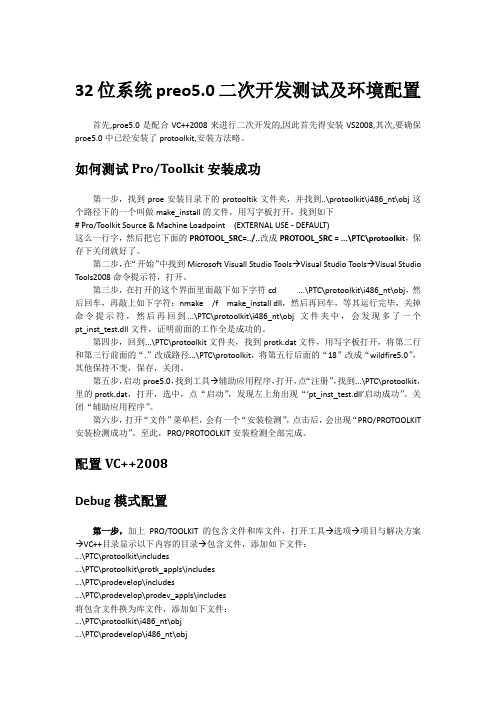
32位系统preo5.0二次开发测试及环境配置首先,proe5.0是配合VC++2008来进行二次开发的,因此首先得安装VS2008,其次,要确保proe5.0中已经安装了protoolkit,安装方法略。
如何测试Pro/Toolkit安装成功第一步,找到proe安装目录下的protooltik文件夹,并找到..\protoolkit\i486_nt\obj这个路径下的一个叫做make_install的文件,用写字板打开,找到如下# Pro/Toolkit Source & Machine Loadpoint (EXTERNAL USE - DEFAULT)这么一行字,然后把它下面的PROTOOL_SRC=../..改成PROTOOL_SRC = ...\PTC\protoolkit,保存下关闭就好了。
第二步,在“开始”中找到Microsoft Visuall Studio Tools→Visual Studio Tools→Visual Studio Tools2008命令提示符,打开。
第三步,在打开的这个界面里面敲下如下字符cd ...\PTC\protoolkit\i486_nt\obj,然后回车,再敲上如下字符:nmake /f make_install dll,然后再回车,等其运行完毕,关掉命令提示符,然后再回到...\PTC\protoolkit\i486_nt\obj文件夹中,会发现多了一个pt_inst_test.dll文件,证明前面的工作全是成功的。
第四步,回到...\PTC\protoolkit文件夹,找到protk.dat文件,用写字板打开,将第二行和第三行前面的“.”改成路径...\PTC\protoolkit,将第五行后面的“18”改成“wildfire5.0”,其他保持不变,保存,关闭。
第五步,启动proe5.0,找到工具→辅助应用程序,打开,点“注册”,找到...\PTC\protoolkit,里的protk.dat,打开,选中,点“启动”,发现左上角出现“’pt_inst_test.dll’启动成功”。
proe的环境配置和设置
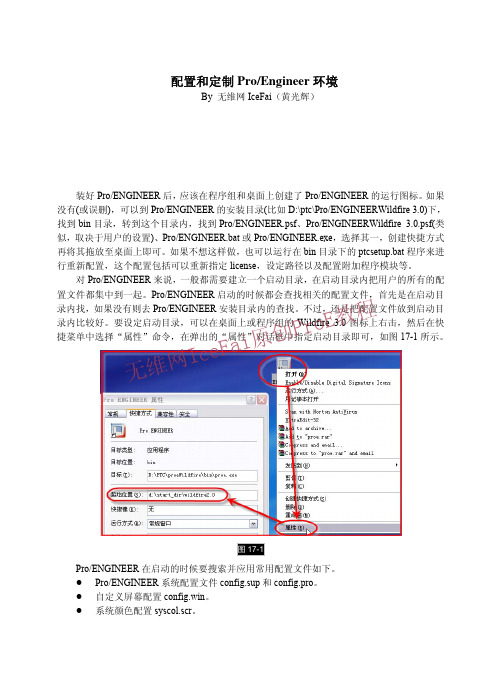
Pro/ENGINEER 在启动的时候要搜索并应用常用配置文件如下。 z Pro/ENGINEER 系统配置文件 config.sup 和 config.pro。 z 自定义屏幕配置 config.win。 z 系统颜色配置 syscol.scr。
z 模型树配置 tree.cfg。 z 模型外观映射表(*.dmt,*.map)。 z 绘图(drawing)选项配置文件 drawing.dtl。 z 菜单定义文件 menu_def.pro。 下面介绍具体配置文件的作用和用法。 1. config.sup 和 config.pro config.sup 和 config.pro 是 Pro/ENGINEER 的主配置文件,基本上所有程序级别的配置都在 config.sup 和 config.pro 中进行。config.sup 也叫管理员配置,一般来说 config.sup 中的配置是属 于很少改动的基本配置,比如为某个公司定制的,那么公司内所有的人都使用这个 config.sup, 而每个人还可以根据自己的习惯来定制适合自己的 config.pro,但是如果在 config.pro 中的配置 选项和 config.sup 有冲突的情况下,系统会忽略 config.pro 的选项。通常 config.pro 中存放的是 个人使用的 mapkey 比较多,config.sup 一定要放在 Pro/ENGINEER 安装目录内下的 text 目录内 才有用。Pro/ENGINEER 启动的时候也会在启动目录上寻找 config.pro 并应用里面的有关配置。 要修改和编辑 config.sup 和 config.pro,最好是在 Pro/ENGINEERWildfire 3.0 的环境下进行,如 图 17-2 所示,命令位置:“工具”→“选项”。
PROE配置自定义大全(绝对值得你看)

PROE配置自定义大全(绝对值得你看)PRO/E自定义常规配置其实Config里面就是修改软件启动的默认参数,设置完了以后存在xxxproeWildfire 4.0text文件目录下。
一般设置如下:一、基准显示:可以设置基准平面、基准轴、基准点、坐标等咚咚的默认显示;display_axes nodisplay_coord_sys nodisplay_planes nodisplay_points nomodel_note_display no二、用户模板设置:设置用户默认模型文件模板;template_designasm D:proeWildfire 4.0pro_stbstempture_file_dirmmks_asm_design. asm.2template_sheetmetalpart D:proeWildfire 4.0pro_stbstempture_file_dirmmks_sheetmetal_ part.prt.2template_solidpart D:proeWildfire 4.0pro_stbstempture_file_dirmmks_solid_part.prt.5三、配置目录:工程图Format目录、材料库目录、自定义符号目录、Trail文件目录、注释目录等;pro_format_dir D:proeWildfire 4.0pro_stbsFormat_new_dirpro_symbol_dir D:proeWildfire 4.0pro_stbssymbolpro_note_dir D:proeWildfire 4.0pro_stbsnote_dirpro_library_dir D:proeWildfire 4.0pro_stbsProLibspro_catalog_dir D:proeWildfire 4.0pro_stbsProLibstolerance_table_dir D:proeWildfire 4.0pro_stbstol_tablesformat_setup_file D:proeWildfire 4.0pro_stbsdtl_dirformat.dtltrail_dir E:ProE 4.0 Workpro_font_dir D:proeWildfire 4.0pro_stbsfont_dir四、配置文件:工程图配置文件、模型样式配置文件、格式配置文件、菜单配置文件等;system_colors_file D:proeWildfire 4.0pro_stbssyscol.scldrawing_setup_file D:proeWildfire 4.0pro_stbsdtl_dirgongchengtu.dtlformat_setup_file D:proeWildfire 4.0pro_stbsdtl_dirformat.dtl五、自定义快捷键:自己录制了快捷键后需要在Config里面保存一下;六、杂项设置:系统时间格式、公差显示、工程图预览等;display_dwg_tol_tags nodefault_dec_places 2tol_mode nominalsmooth_lines yesallow_move_view_with_move yestodays_date_note_format %yy-%mm-%dd save_drawing_picture_file embed以下为常用的config.pro 参数:==================================== ==================================== ====◆清除旧版文件命令:purge在系统窗口下输入◆如何设置图纸视角【第一,第三视角】设置方法:在工程图模式下,执行‘文件’---‘属性’----‘绘图选项’,在下列选项中选择projection_type,修改默认的‘third_angle’为‘first_angle’,然后确定。
PROE配置自定义大全(绝对值得你看)解析
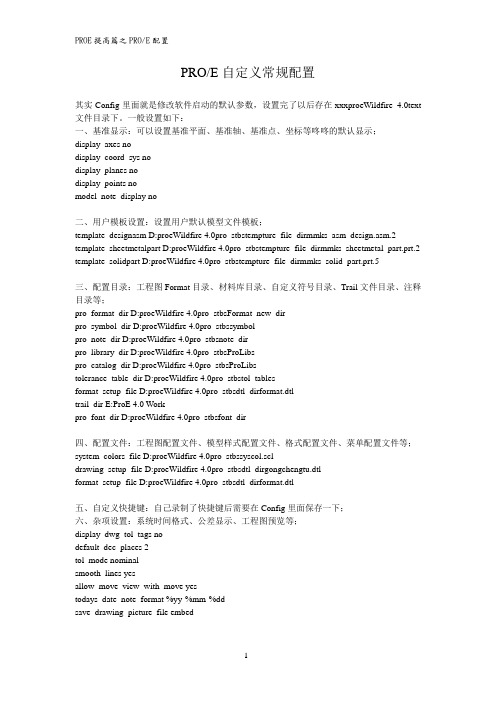
PRO/E自定义常规配置其实Config里面就是修改软件启动的默认参数,设置完了以后存在xxxproeWildfire 4.0text 文件目录下。
一般设置如下:一、基准显示:可以设置基准平面、基准轴、基准点、坐标等咚咚的默认显示;display_axes nodisplay_coord_sys nodisplay_planes nodisplay_points nomodel_note_display no二、用户模板设置:设置用户默认模型文件模板;template_designasm D:proeWildfire 4.0pro_stbstempture_file_dirmmks_asm_design.asm.2 template_sheetmetalpart D:proeWildfire 4.0pro_stbstempture_file_dirmmks_sheetmetal_part.prt.2 template_solidpart D:proeWildfire 4.0pro_stbstempture_file_dirmmks_solid_part.prt.5三、配置目录:工程图Format目录、材料库目录、自定义符号目录、Trail文件目录、注释目录等;pro_format_dir D:proeWildfire 4.0pro_stbsFormat_new_dirpro_symbol_dir D:proeWildfire 4.0pro_stbssymbolpro_note_dir D:proeWildfire 4.0pro_stbsnote_dirpro_library_dir D:proeWildfire 4.0pro_stbsProLibspro_catalog_dir D:proeWildfire 4.0pro_stbsProLibstolerance_table_dir D:proeWildfire 4.0pro_stbstol_tablesformat_setup_file D:proeWildfire 4.0pro_stbsdtl_dirformat.dtltrail_dir E:ProE 4.0 Workpro_font_dir D:proeWildfire 4.0pro_stbsfont_dir四、配置文件:工程图配置文件、模型样式配置文件、格式配置文件、菜单配置文件等;system_colors_file D:proeWildfire 4.0pro_stbssyscol.scldrawing_setup_file D:proeWildfire 4.0pro_stbsdtl_dirgongchengtu.dtlformat_setup_file D:proeWildfire 4.0pro_stbsdtl_dirformat.dtl五、自定义快捷键:自己录制了快捷键后需要在Config里面保存一下;六、杂项设置:系统时间格式、公差显示、工程图预览等;display_dwg_tol_tags nodefault_dec_places 2tol_mode nominalsmooth_lines yesallow_move_view_with_move yestodays_date_note_format %yy-%mm-%ddsave_drawing_picture_file embed以下为常用的config.pro 参数:====================================================================== ======◆清除旧版文件命令:purge在系统窗口下输入◆如何设置图纸视角【第一,第三视角】设置方法:在工程图模式下,执行‘文件’---‘属性’----‘绘图选项’,在下列选项中选择projection_type,修改默认的‘third_angle’为‘first_angle’,然后确定。
